Comment obtenir le premier jour du mois ?
Dans Excel, pour obtenir le premier jour du mois, vous pouvez utiliser une formule. Par exemple, si vous avez le 16 janvier 2022 et que vous souhaitez obtenir le 1er janvier, vous pouvez en soustraire des jours et accéder au dernier jour ou au mois précédent, puis en ajouter un pour obtenir le premier jour. du mois en cours.
Dans l’exemple suivant, nous avons une date dans la cellule A1 et nous devons obtenir le premier jour du mois pour cela.
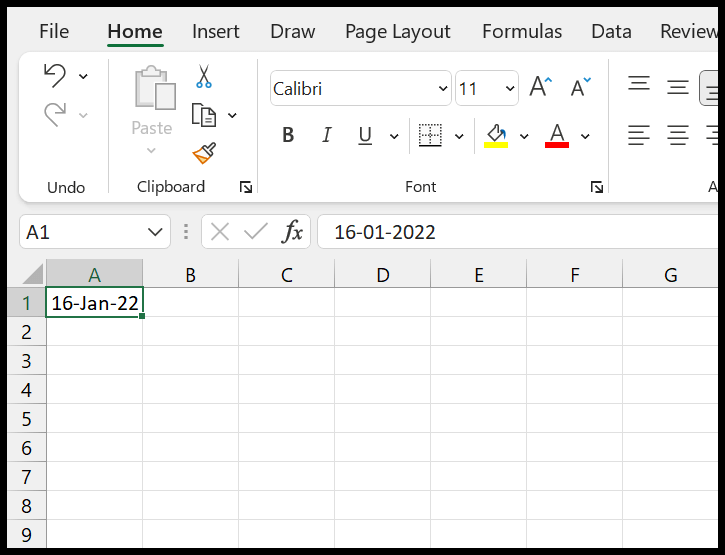
Formule pour obtenir la date du début du mois
- Tout d’abord, entrez le signe égal dans la cellule B1.
- Après cela, reportez-vous à la cellule A1 où vous avez la date réelle et entrez l’opérateur somme.
- Maintenant, utilisez la fonction DAY et reportez-vous à la cellule A1.
- Ensuite, fermez la fonction JOUR et entrez l’opérateur moins.
- À la fin, entrez « 1 » et appuyez sur Entrée pour obtenir le résultat.
=A1-DAY(A1)+1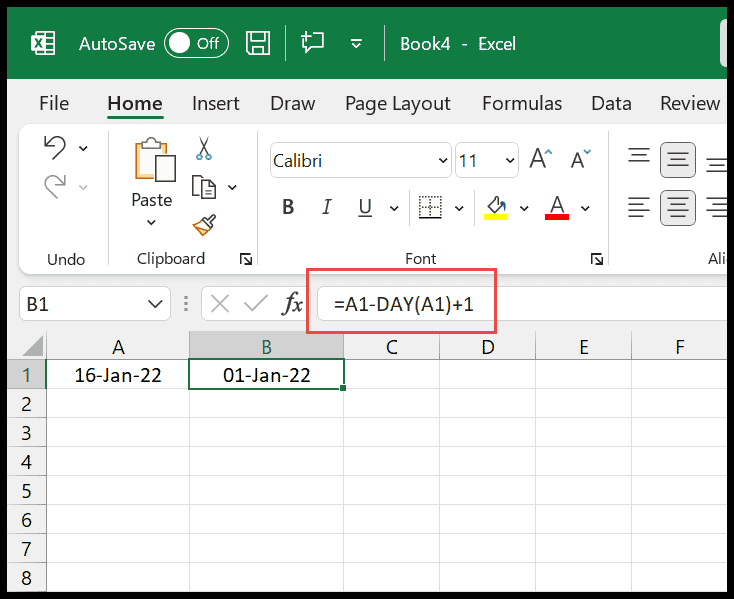
Pour comprendre cette formule, vous devez la diviser en trois parties :
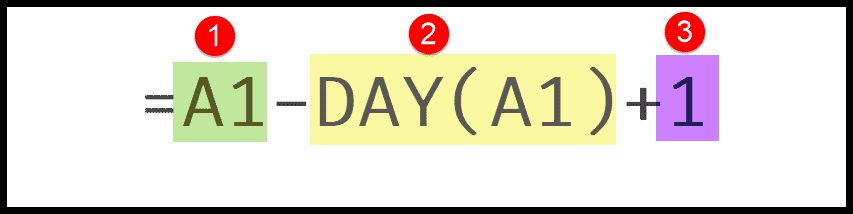
- Dans la première partie, nous avons utilisé la date que nous avons dans la cellule A1.
- Après cela, dans la deuxième partie, nous avons utilisé la fonction DAY et obtenu le numéro du jour (il renvoie 16 pour 16-Jan) de la date d’origine. Et nous avons supprimé ce numéro de la date d’origine. Lorsque vous faites cela (date – numéro du jour), vous obtenez la date de fin du mois dernier.
- Maintenant, dans la troisième partie, nous ajoutons 1 dans la date du mois dernier (nous l’avons eu dans la deuxième partie) pour obtenir le premier jour de ce mois.
Utilisez EOMONTH pour obtenir la date du début du mois
Vous pouvez également utiliser EOMONTH pour obtenir le premier jour du mois. EOMONTH prend une date et vous aide à obtenir la dernière date d’un mois, et vous pouvez y ajouter 1 pour obtenir le premier jour du mois.
=EOMONTH(A1,-1)+1Utilisation du nom du mois pour obtenir le premier jour du mois
Si vous souhaitez avoir un premier rendez-vous pour un mois et que vous souhaitez utiliser un nom de mois, vous pouvez utiliser la formule suivante.
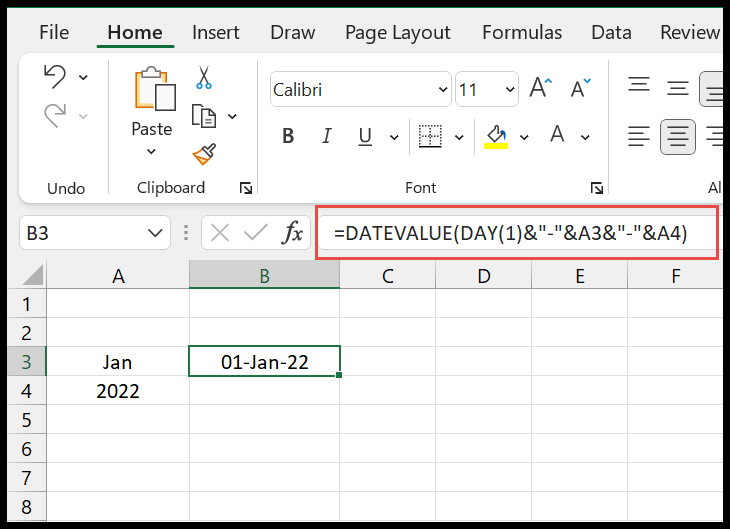
Cette formule crée une date en combinant le jour, le mois et l’année et en la convertissant en une date réelle. Pour le jour, nous avons déjà utilisé 1, pour le mois, nous avons utilisé un nom de mois de la cellule A3, et pour l’année, nous avons utilisé la valeur de la cellule A4.
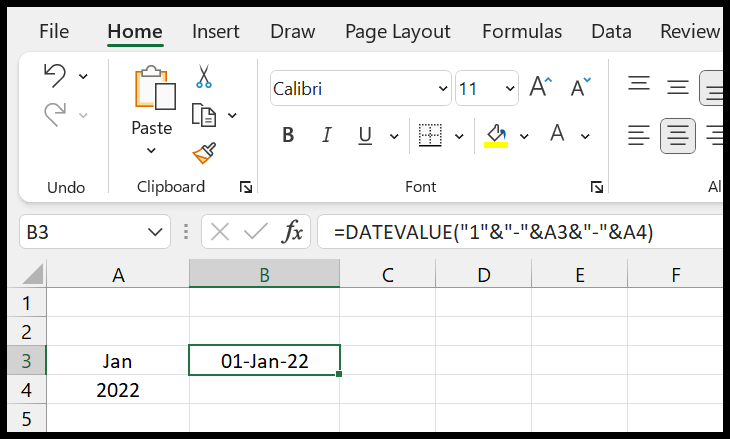
=DATEVALUE("1"&"-"&A3&"-"&A4)